Sedan det officiella släppet i november 2017 har Star Wars Battlefront II-spelet regelbundet lockat nya spelare.
Det finns flera spelsystem: kampanj, multiplayer och Arcade.
Det är det senare som kommer att intressera oss särskilt.
I arkadläge är det faktiskt möjligt att dela upp din skärm i 2 . I den här konfigurationen är skärmen uppdelad i två lika stora halvor. På så sätt kan varje spelare se utvecklingen av sin egen karaktär, oberoende av den andra.
Om du har bråttom att spela Battlefront 2 på delad skärm, här är en instruktionsvideo att titta på!
Om du är ett fan av samarbetsspel med delad skärm: Här är de bästa spelen på CONSOLE!
Men varför spela delad skärm på det här spelet? Detta är vad vi kommer att se i resten av vår artikel.
Fyra skäl att spela Battlefront II delad skärm

Delad skärm är en funktion som inte ofta finns i videospel idag.
Du kan välja att byta till delad skärm för att testa den här nya funktionen. Vi tröttnar faktiskt snabbt på rutin. Så varför inte prova något annat?
En annan anledning att dela upp din skärm i 2 kan vara att det är bättre att spela på en ultrabred spelmonitor . Om du har en ultrabred skärm kan effekten av animationerna vara slående! Vi ser inte alltid små detaljer på en "normal" skärm. Men med en tillräckligt stor skärm får varje spelare intrycket av att vara nedsänkt i sitt eget universum.
Dessutom, om du har en böjd skärm , till exempel, replikerar detta panoramaeffekten av biodukar. Spelaren har känslan av att vara en del av spelet. Med denna konfiguration garanteras känslor!
Om du lägger till 4K till alla dessa alternativ ger en upplösning på cirka 8 miljoner pixlar bättre kvalitet på bilderna. 4K, eller Ultra HD, är i själva verket motsvarigheten till HD multiplicerat med 4.
Men hur ställer man in denna delade skärm? Vanligtvis lägger nya spelare mycket tid på att hitta det här alternativet och slutar med att bli avskräckta. Vi kommer tillsammans, steg för steg, se hur vi går vidare.
Hur delar man upp skärmen?
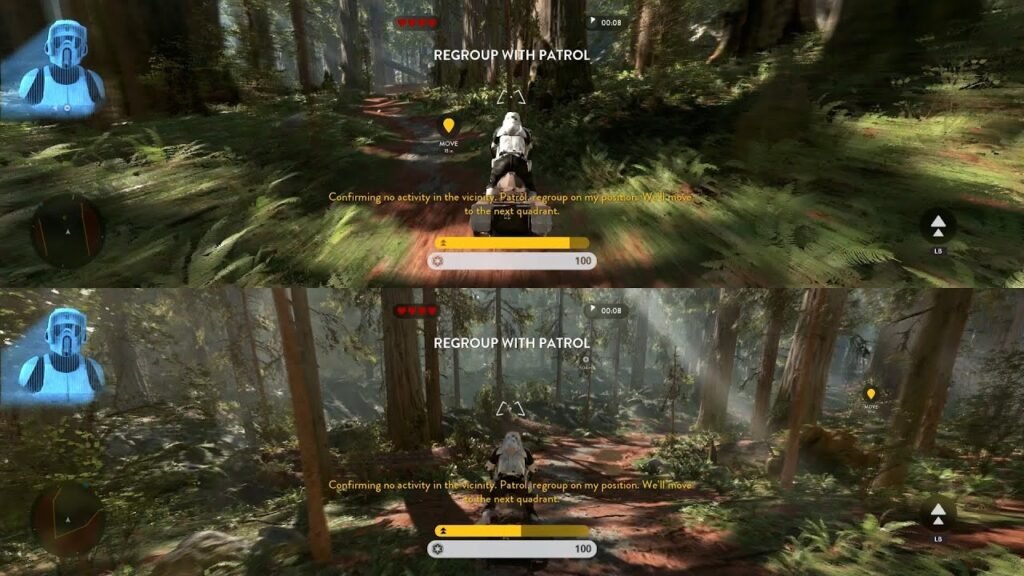
För att implementera delad skärm i Battlefront II måste du spela på en Playstation eller Xbox-konsol.
- Steg 1: Gå till fliken "Spela".
- Steg 2: Välj "Single Player"
- Steg 3: Klicka på "Arcade"
- Steg 4: Du kan välja mellan "Co-op" och "Counter". I "Counter"-läget kommer du att kunna anpassa ett stort antal element, inklusive tillgängliga trupper och lagstorlekar.
I "Co-op"-läget kommer du att spela som ett lag med den andra spelaren och inte mot honom. Vi väljer läget "Co-op".
- Steg 5: Klicka på "Custom Arcade". Du kan anpassa föremålen.
- Steg 6: Klicka sedan på "Spela som > Gratis för alla".
En skärm visas:
"CUSTOM ARCADE" Är du säker på att du vill spela Arcade Mode med dessa inställningar?
- Steg 7: Klicka på [OK] Efter validering visas ett annat meddelande:
Anslut en annan kontroll för den andra spelaren och tryck på "PLAY" för att fortsätta.
- Steg 8: Efter validering visas det föregående meddelandet igen:
"CUSTOM ARCADE" Är du säker på att du vill spela Arcade Mode med dessa inställningar?
- Steg 9: Välj din karaktär och klicka sedan på "START".
- Steg 10: Du kommer nu att se Battlefront 2-spelet i delad skärmläge. Den första spelaren visas i den första halvan av skärmen, högst upp.
Den andra spelaren visas i den andra halvan av skärmen, längst ner.
För att ansluta den andra spelarens handkontroll, tryck helt enkelt på PS-knappen på den andra handkontrollen och tryck sedan på X i spelet för att ansluta.
Observera att med delad skärm kommer du bara att kunna spela lokalt . Du kommer inte att kunna gå online. För att ses, om senare, kommer denna funktion att läggas till spelet.En annan fördel med att spela lokalt (offline) är att kunna få erfarenhet genom att spela i spelet mot robotar. Eftersom det kommer nya spelare regelbundet kommer du att vara mer erfaren när du kommer tillbaka online.
Bonus: ett tips att veta för att dra full nytta av denna funktion
För att spela Battlefront II med delad skärm måste du använda handkontroller. Trådlösa kontroller fungerar inte i delad skärm.
Slutsats
Sammanfattningsvis, med denna handledning är allt du behöver göra att komma igång och testa den här funktionen som hundratals spelare över hela planeten...





